カスタム追跡コードをSquare オンラインビジネスに追加する
Square オンラインビジネスをご利用の場合は、追跡やカスタムヘッダーコードをサイトに追加して分析したり、ユーザー/お客さまのオンライン体験をカスタマイズできます。
注意:本記事では、表示を目的としない種類のコードまたはウェブサイトのヘッダーに埋め込む必要があるコード(GoogleアナリティクスまたはFacebookピクセルなど)の埋め込み方法を説明いたします。これは、ウェブサイトに表示される埋め込みコード(イベントカレンダーまたは予約ウィジェットなど)とは別のものです。サイトエディタの [埋め込みコード] セクションの利用方法の詳細については、埋め込みコードをウェブサイトに追加するをご覧ください。
カスタム追跡コードを内蔵オプションを使って追加する
Square オンラインビジネスの概要ページから [設定] > [追跡ツール] の順にアクセスします。ここには複数のビルトインオプションがあり、コードまたはIDをペーストしてサイトエディタから公開すると、自動的にウェブサイトに埋め込まれます。
Googleアナリティクスのトラッキングを追加して、Square オンラインビジネスサイトのトラフィック、製品、取引、お会計データ、その他の統計を監視できます。トラッキングIDは、Googleアナリティクスのアカウントで確認できます。
Googleアナリティクスアカウントの設定およびトラッキングIDの検索方法について詳しくは、Googleのヘルプセンターをご覧ください。
Google認証を使ってウェブサイトをGoogleで認証します。Googleから認証メタタグを検索すると、Googleで認証手続きを完了できます。詳しくは、Googleなどの検索エンジンでサイトを認証する方法をご覧ください。
カスタム追跡コードを追加する
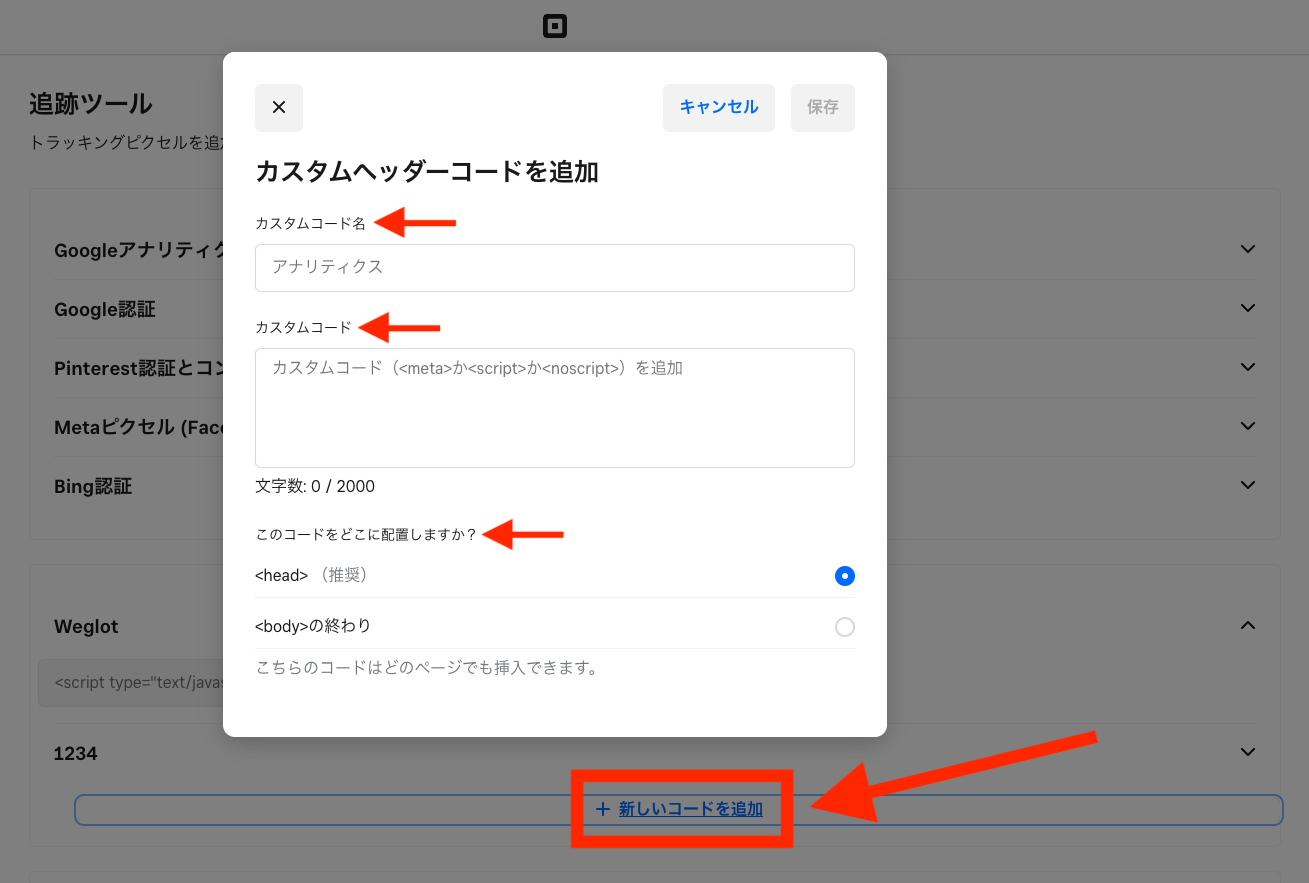
他社サービスとの連携のため独自のヘッダー/フッターコードをSquare オンラインビジネスのサイトに追加するには、以下の手順を行います。
Square オンラインビジネスの概要ページから [設定] > [追跡ツール] の順にアクセスします。
[新規コードを追加] を選択します。
表示されたウィンドウ内の所定のフィールドに、コードの名前とコード自体を入力します。
コードをヘッダーに配置するには、[ヘッダー] を選択します。フッターにコードを配置するには、[本文の終わり] を選択します。
完了したら [保存] を選択します。
Square データからサイトを [公開] して、変更がライブになっているか確認します。
注意:指示がない限り、このフィールドは空欄のままにしておきます。キーワードや一般テキストを入力するとサイトに悪影響が出る場合がありますので、決して行わないでください。
免責事項:Square オンラインビジネスのサイトエディタは「表示される通りに作成される」タイプのソフトウェアであり、Squareでウェブサイトを作成するのにカスタムコーティングは必要ありませんので、この種のカスタムコードのサポートはいたしかねます。これは、Square オンラインビジネスのプラットフォームのどこでカスタムコードを使用可能であるかをご案内することはできますが、カスタムコード自体についての支援はできないということを意味します。
そのためウェブサイト関連のコードの使用は、ウェブサイトとその機能にコードがおよぼす影響についての知識と理解をお持ちの場合に限り行っていただきたく存じます。サイト関連のカスタムコードはすべてオプションであり、オンラインで機能/表示させるための必須要件ではありません。
サイト関連のカスタムコードについて支援が必要な場合は、コーディング専門家にご相談ください。